

|
Windows 10是美国微软公司研发的跨平台及设备应用的操作系统。是微软发布的最后一个独立Windows版本。Windows 10共有7个发行版本,分别面向不同用户和设备。截止至2018年3月7日,Windows 10正式版已更新至秋季创意者10.0.16299.309版本,预览版已更新至春季创意者10.0.17120版本 我们在使用一些安全软件时,偶尔会遇到Hosts文件被篡改的风险提示。其实要检查Hosts文件是否被篡改,直接通过命令提示符即可实现。我们来看看Win10下如何操作。 操作步骤 打开命令提示符窗口,不用使用管理员身份,输入“ping localhost”后回车,如果向下面的图片那样有正常的回复信息,说明hosts文件没有被篡改,否则您就需要引起警惕了! 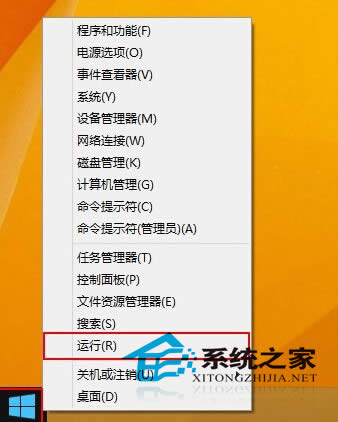 温馨提示:Win8和Win10系统下按Win+X组合键,便可在弹出的隐藏菜单打开命令提示符! 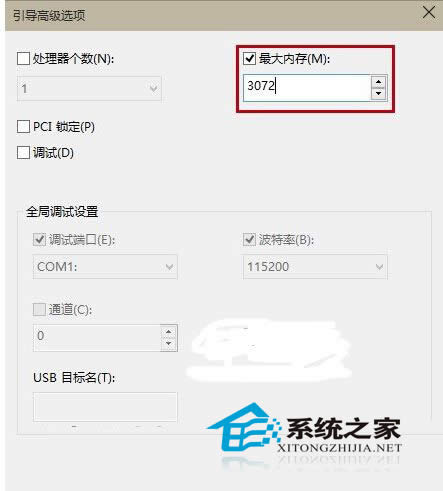 有的Win10用户在修改Hosts文件后无法保存,这一问题如果使用在桌面更改的方法不能成功,那么就要通过添加账户权限来解决。 新技术融合:在易用性、安全性等方面进行了深入的改进与优化。针对云服务、智能移动设备、自然人机交互等新技术进行融合。Windows 10所新增的Windows Hello功能将带来一系列对于生物识别技术的支持。除了常见的指纹扫描之外,系统还能通过面部或虹膜扫描来让你进行登入。当然,你需要使用新的3D红外摄像头来获取到这些新功能。 |
温馨提示:喜欢本站的话,请收藏一下本站!